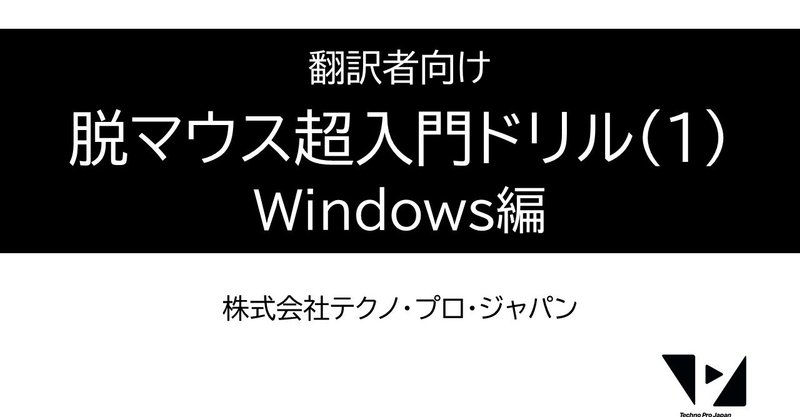
【仕事術】翻訳者向け 脱マウス超入門ドリル(1) Windows編【作業効率化】
■はじめに
こんにちは。TPJでPM(プロジェクトマネージャー)を務めている「たー」と申します。
みなさん、僕と一緒に「脱マウス」を目指してショートカットキーの基本を習得しませんか?
本記事では、普段マウスを多用している翻訳者向けに、マウスを使わずキーボードのショートカットキーだけで作業するための基礎を実践ドリル方式でお伝えします。
ものの本によりますと、脱マウスを達成することで、なんと年間120時間も節約できるんだそうです。すごくないですか?
みなさん、年間120時間も浮いたらどうします? いろいろできそうですよね。もっと働いて稼ぐもよし、二度寝するもよし、趣味の時間にあてるもよし、家族や恋人との時間を増やすもよし。脱マウスを達成することで、右腕や右肩のコリ・不調が改善した人もたくさんいるそうです。
手に入るご褒美やメリットを胸に、今日から一緒にショートカットキー習得を始めましょう!
注:本記事はWindows 10 PCの使用を前提としています。また、「超入門」ですが、みなさんすでによくご存知だと思われる「Ctrl+S」や「Ctrl+C」などは扱いません。
■ドリルの概要
このドリルは、
第1部:Windows編
第2部:Trados Studio編
第3部:アプリ間でショートカットキーを強引に統一する編
という3部構成になっています。
各部は、さらに複数のセクションに分かれています。1セクション=1日を想定しています。各セクションは5分程度で完了できる実践演習です(たぶん)。
毎日ムリなく1つずつ進めることで、途中で挫折せずに脱マウスをそこそこ達成できる仕組みになっています。
始業前、お昼休み、1日の仕事の最後など取り組む時間を決めて、1日1つずつ一緒にやってみませんか?
■準備
では、さっそく始めましょう!
のその前に、ショートカットキー習得を始めるにあたって必要な準備があります。
方法は簡単。次の3ステップです。
1. PCからマウスを外す。
2. 窓を開ける。
3. 叫びながらマウスを投げ捨てる。
マウスのあほー! うん、良い叫びですね。その意気込みをいつも忘れずにレッツスタート!
まず(本記事)は「第1部:Windows編」です。セクションは、全部でたったの2個。わずか2日で完成です。
★1日目
【課題】
「マウスを使わずに、デスクトップ画面にあるファイルを1つ選んで開いて閉じる」
【解説】
どうでしょう。すでにできそうですか? できるなら今日のドリルは終了。遊びに行ってOKです。
できない人は一緒にがんばりましょう。
これをマウス片手に読んでいる人は、今すぐマウスから手を離しましょう。ブラウザーが最前面にある状態から、キーボードの操作だけで、デスクトップ上の任意のファイル、ドキュメント、またはそれらのショートカットを選んで開いてください。無事に開けたら閉じましょう。
もしもあなたがデスクトップ上にファイルやショートカットを何も置かないとても個性的な人なら、いったんマウスを使ってデスクトップ上に何かファイルかショートカットを作成してから、取り組んでみてください。
もしもあなたが本当に窓からマウスを投げ捨てたとても素直な人なら、ごめんなさい、さっきのは冗談です、今すぐマウスを回収しましょう......。
【操作】
この操作のショートカットキーは次のとおりです。
1. デスクトップを表示する=Windowsキー+D
2. ファイルを選択して開く
①ファイル名が英語の場合=目的のファイル名の頭文字のキー→Enter
※頭文字が同じファイルが複数ある場合は、目的のファイルまでそのキーを押します。
②ファイル名が日本語の場合=矢印キーでファイルを選択→Enter
※ステップ1でデスクトップを表示した時点で、いずれかのファイルが選択されています。そこから目的のファイルまで矢印キーで移動します。
3. ファイルを閉じる=Ctrl+W
※ただし、このショートカットキーで閉じられるものは限られています。フォルダー、メモ帳、Officeアプリくらいでしょうか。
知ってるショートカットキーはありましたか?
【宿題】
PCを立ち上げてすぐマウスをつかむのは今日でおしまいにしましょう。覚えたショートカットキーは日々の作業にどんどん取り入れましょう。生活の一部にするのです。
そのためには何度も繰り返しが必要です。反復して体で覚えるのです。見なくてもできるようになるまで練習です。それが今日の宿題です。
Windowsキー+D。矢印キーでファイルを選択→Enter。Ctrl+W。
Ctrl+Wは使えるアプリが限られますが、第一歩としてはちょうどいい操作でしょう。
明日はまた新しいショートカットキーを覚えましょう。そして、使えるショートカットキーを少しずつ増やしていくのです。
「練習が仕事。試合は集金」とエムボマは言いました。忍者が生長の早い麻を植えてその上を毎日繰り返しジャンプすることで跳躍力を鍛えたように、僕たちも反復練習することで成長するのです。反復、反復、反復が命。
十分に反復して体に染みついたら、また明日お会いしましょう。
「2日目」は下へスクロール
↓
↓
↓
↓
↓
↓
↓
↓
↓
↓
↓
↓
↓
↓
↓
★2日目
【課題】
「マウスを使わずに、複数のアプリケーションを起動し、アプリケーションを切り替えて、アプリケーションを終了する」
【解説】
昨日の「ファイルを開く」とは違って、今日の課題ではまず「アプリケーションを起動する」をします。複数のアプリケーションを立ち上げて、最前面にあるアプリケーションを切り替える操作がメインです。最後はアプリケーションを終了します。
どうでしょう。知ってるショートカットキーはありそうですか?
では、この操作のショートカットキーを見てみましょう。
【操作】
1. アプリケーションを起動する
①タスクバーにピン留めしたアプリケーションの場合
Windowsキー+数字キー
※「数字」はタスクバー上の並びの左から順に1、2、3......です。
※このショートカットキーではテンキーの数字は使えません。
②タスクバーにないアプリケーションの場合
Windowsキーを押す。矢印キーでタイルから選んでEnter。
※タイルにないアプリはShift+Tabで「≡」を選択してEnter。
→ [すべてのアプリ]を選択してEnter→矢印キーで選んでEnter。
③デスクトップにショートカットがあるアプリの場合
1日目を参照
2. アプリケーションを切り替える
Alt+Tab。そのままAltを押しながらTabまたは矢印キー
または
タスクバーで切り替える=Windowsキー+数字キー
3. アプリケーションを終了する
Alt+F4。
【宿題】
いかがでしょう。まずは実際に手を動かして、やってみましょう。上記を見ながらでけっこうです。見づらい場合は紙に書いてチラチラ見るとか。
そして、今日の宿題も「反復」です。同じ動作を繰り返して体にたたき込むのです。素振り・九九・庶民のシュート・模写・演武。何事においても基本の型の反復が大事です。
ところで、1日目は十分に繰り返して身に付けることができましたか? もしかして、1日目の宿題を十分にやらないうちに2日目に進んでいませんか? 1つ目が身に付かないうちに新しいものを追加していくと、頭は混乱しますし、難しく感じますし、めんどくさくなって、やる気も失せます。
焦る必要はありません。大切なのは自分のペースで進むことです。マイペース、マイスタイル、マイモードを見失わないことです。最終ゴールが重要なのであって、すいすい進むことや順風満帆が大切なのではありません。3歩進んで2歩下がる。人生はワンツーパンチ。1日目の習熟が不完全な人は、2日目は見なかったことにして1日目のショートカットキーを練習しましょう。
1日目のショートカットキーを十分に反復できたら、2日目のショートカットキーも繰り返し練習してみてください。
■おわりに
さて、「第1部:Windows編」は、これでおしまいです。あっさり。2日目以降で扱うCATのショートカットキーが本シリーズのメインです。
「Excellence, then, is not an act, but a habit.」とアリストテレスは言いました。1回だけ1日だけがんばるのは誰にでもできます。重要なのは習慣化。年間120時間を浮かせるには習慣化がキモです。
習慣化に必要なのは意志の力です。やるぞ、やるぞ、やるぞーという本気の決意。ご褒美を手にするぞという欲望・野望が不可欠です。
とはいえ、この記事の執筆時点では世の中はまだコロナ禍が収まっていません。がんばること自体がなかなか大変です。一家の稼ぎ頭だったり、子育て真っ最中だったり、介護に忙殺されていたり、仕事が思うように入ってこなかったり、先行き不透明で頭を抱えていたり、みんなそれぞれに悩みや苦労があります。そんな中でも少しでもいいから未来のために時間を投資しましょう。多くなくてかまいません。毎日でなくて大丈夫です。すべて習得できなくてもまったく問題ありません。このシリーズで共有するショートカットキーからいくつかを身に付けるだけで一息つく時間が生まれるかもしれません。今はそれくらいでいいんです。前を向いて歩いていれば、いつかまたチャンスは巡ってきます。それまで一緒に楽しみながらゆっくり進んでいきましょう。
「Windows編」の範囲では、他にも便利なショートカットキーがたくさんあります。エクスプローラーを駆使できるようになると作業効率はさらにアップします。脱マウス上級レベルの翻訳者のみなさんは、さまざまなショートカットキーやカスタマイズ、拡張機能やアプリを駆使して、初級者の倍以上の効率・スピードで作業したりしています。が、「超入門ドリル」としては、ここまでとしたいと思います。いつか機会があれば上級編を......。本シリーズの次回はいよいよ「Trados Studio編」です。乞うご期待。
みなさんの日々のがんばりが報われますように。第2部でまたお会いしましょう。
第2部の記事を公開しました! こちらも是非ご覧ください!
この記事が気に入ったらサポートをしてみませんか?
